Quản trị mạng - Trong phần 1 của loạt bài viết này chúng ta đã tìm hiểu vị trí mạng của Client Access Server và phương pháp Exchange 2007 sử dụng giấy phép để bảo mật Outlook Web Access (OWA).
>> Những tính năng bảo mật của OWA (P.1)
Trong phần hai này chúng ta sẽ chúng ta sẽ đi sâu tìm hiểu các phương pháp xác thực OWA khác nhau và một số chú ý khi lựa chọn một phương pháp phù hợp.
Thẩm định quyền trong OWA – Forms-based Authentication
Trong Exchange 2007, chúng ta có thể lựa chọn giữa phương pháp Forms-based Authentication (FBA - thẩm định quyền nền tảng Form) và một nhóm phương pháp xác thực khác theo các phương pháp thẩm định chuẩn. Một cải tiến bảo mật khác trong Exchange 2007 là FBA được mặc định sử dụng cho OWA, sau đây chúng ta sẽ khám phá phương pháp này sau đó trở lại với những phương pháp thẩm định chuẩn. Để xem các phương pháp thẩm định quyền chúng ta cần mở hộp thoại thuộc tính Properties của thư mục ảo /owa trong Exchange Management Console rồi chọn tab Authentication. Khi đó chúng ta sẽ thấy một hộp thoại xuất hiện như trong hình 1.

FBA lần đầu tiên được giới thiệu trong Exchange 2003 và cho phép hiển thị một trang đăng nhập ngoài thông báo xác thực cơ bản chỉ yêu cầu nhập tên người dùng và mật khẩu. Trang đăng nhập này làm tăng khả năng bảo mật vì tên và mật khẩu đăng nhập của người dùng được lưu như một cookie thay vì lưu ngay trong OWA. Có hai lợi ích chính từ việc xác thực qua cookie. Thứ nhất, cookie này sẽ được xóa khi phiên OWA kết thúc, thứ hai, cookie này cũng sẽ được xóa sau một khoảng thời gian không thao tác được khai báo trước, như khi người dùng tạm thời rời khỏi bàn làm việc. Ngoài ra, thời hạn này còn có thể được cấu hình cho cả máy tính cá nhân và công cộng. Nói cách khác, một thời hạn khác nhau có thể áp dụng cho các máy trạm của công ty. Thời hạn không thao tác giúp tăng cường bảo mật vì phiên OWA không thể được thực hiện khi cookie đã hết hạn. Hình 2 hiển thị hai tùy chọn mà người dùng có thể lựa chọn trên màn hình FBA để kiểm soát máy trạm đang được sử dụng dù là máy tính công cộng hay cá nhân.

Mặc định, khi lựa chọn tùy chọn máy tính công cộng (public computer) thì phiên làm việc sẽ kết thúc sau 15 phút nếu không có thao tác nào được thực hiện, tuy nhiên chúng ta có thể thay đổi giá trị này bằng cách bổ sung hay hiệu chỉnh key registry sau trên Client Access Server trong đó FBA đã được kích hoạt:

Sau khi thực hiện xong chúng ta sẽ phải khởi động lại IIS để áp dụng những thay đổi.
Thẩm định quyền trong OWA – Standard Authentication

Kết luận
>> Những tính năng bảo mật của OWA (P.1)
Trong phần hai này chúng ta sẽ chúng ta sẽ đi sâu tìm hiểu các phương pháp xác thực OWA khác nhau và một số chú ý khi lựa chọn một phương pháp phù hợp.
Thẩm định quyền trong OWA – Forms-based Authentication
Trong Exchange 2007, chúng ta có thể lựa chọn giữa phương pháp Forms-based Authentication (FBA - thẩm định quyền nền tảng Form) và một nhóm phương pháp xác thực khác theo các phương pháp thẩm định chuẩn. Một cải tiến bảo mật khác trong Exchange 2007 là FBA được mặc định sử dụng cho OWA, sau đây chúng ta sẽ khám phá phương pháp này sau đó trở lại với những phương pháp thẩm định chuẩn. Để xem các phương pháp thẩm định quyền chúng ta cần mở hộp thoại thuộc tính Properties của thư mục ảo /owa trong Exchange Management Console rồi chọn tab Authentication. Khi đó chúng ta sẽ thấy một hộp thoại xuất hiện như trong hình 1.
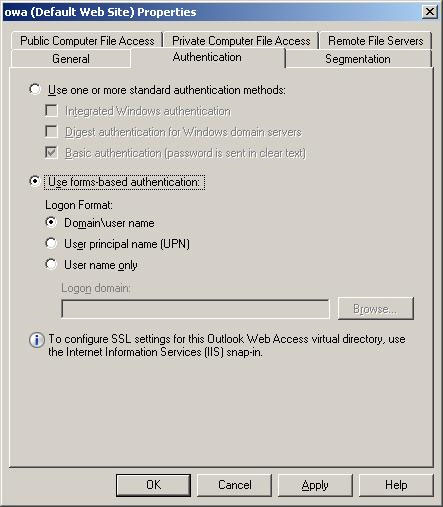
Hình 1: Các phương pháp xác thực.
FBA lần đầu tiên được giới thiệu trong Exchange 2003 và cho phép hiển thị một trang đăng nhập ngoài thông báo xác thực cơ bản chỉ yêu cầu nhập tên người dùng và mật khẩu. Trang đăng nhập này làm tăng khả năng bảo mật vì tên và mật khẩu đăng nhập của người dùng được lưu như một cookie thay vì lưu ngay trong OWA. Có hai lợi ích chính từ việc xác thực qua cookie. Thứ nhất, cookie này sẽ được xóa khi phiên OWA kết thúc, thứ hai, cookie này cũng sẽ được xóa sau một khoảng thời gian không thao tác được khai báo trước, như khi người dùng tạm thời rời khỏi bàn làm việc. Ngoài ra, thời hạn này còn có thể được cấu hình cho cả máy tính cá nhân và công cộng. Nói cách khác, một thời hạn khác nhau có thể áp dụng cho các máy trạm của công ty. Thời hạn không thao tác giúp tăng cường bảo mật vì phiên OWA không thể được thực hiện khi cookie đã hết hạn. Hình 2 hiển thị hai tùy chọn mà người dùng có thể lựa chọn trên màn hình FBA để kiểm soát máy trạm đang được sử dụng dù là máy tính công cộng hay cá nhân.
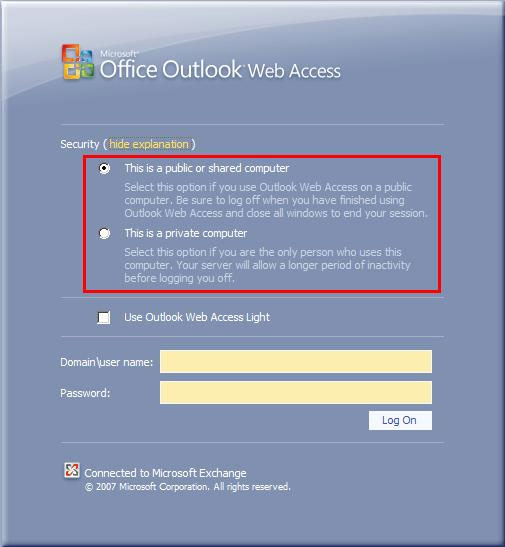
Hình 2: Cácc tùy chọn bảo mật của FBA.
Mặc định, khi lựa chọn tùy chọn máy tính công cộng (public computer) thì phiên làm việc sẽ kết thúc sau 15 phút nếu không có thao tác nào được thực hiện, tuy nhiên chúng ta có thể thay đổi giá trị này bằng cách bổ sung hay hiệu chỉnh key registry sau trên Client Access Server trong đó FBA đã được kích hoạt:
Key: HKEY_LOCAL_MACHINE\SYSTEM\CurrentControlSet\Services\MSExchangeOWAChúng ta có thể thấy key registry này trong hình 3. Lưu ý rằng sau khi thay đổi chúng ta sẽ phải khởi động lại Internet Information Services (IIS) trên Client Access Server. Để rút ngắn tiến trình này chúng ta chỉ cần mở Command Prompt rồi nhập lệnh iisreset /noforce.
Name: PublicTimeout
Type: DWORD
Value: {number of minutes}
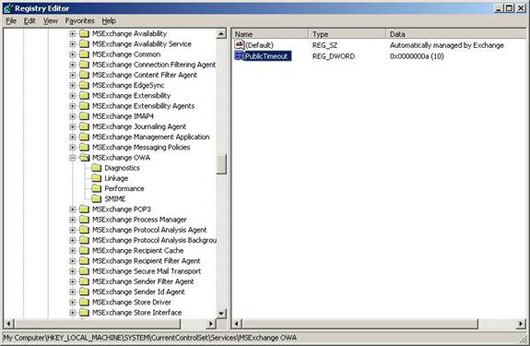
Hình 3: Key registry Timeout của máy tính công cộng.
Còn khi lựa chọn tùy chọn máy tính cá nhân (private computer) thì mặc định thời hạn 8 giờ không thao tác sẽ được cho phép trước khi phiên làm việc hết hạn, rõ ràng thời hạn này lâu hơn nhiều so với thời hạn trong tùy chọn của máy tính công cộng. Chúng ta cũng có thể thay đổi thời hạn này trong một key registry tương tự:
Key: HKEY_LOCAL_MACHINE\SYSTEM\CurrentControlSet\Services\MSExchangeOWA
Name: PrivateTimeout
Type: DWORD
Value: {number of minutes}
Cần nhớ rằng với những thời hạn này không phải là con số chính xác và sẽ có một dung sai nhất định trên các giá trị được sử dụng. Microsoft cho biết thời hạn thực sẽ dao động trong khoảng 1 đến 1.5 lần giá trị cài đặt do phương pháp mà Client Access Server quay vòng qua các key mã hóa. Do đó chúng ta cần phải lưu ý điều này khi kiểm thử thời hạn trong OWA. Ngoài ra, nếu sử dụng ISA Server để kết nối OWA ngoài, thì chúng ta cần cài đặt những giá trị thời hạn tương tự trong ISA Server cho phù hợp với người dùng.
Trong hình 2, chúng ta thấy màn hình FBA đang mở. Trên màn hình này người dùng phải cung cấp thông tin đăng nhập trong định dạng domain\username (cài đặt mặc định). Chúng ta có thể thay đổi thông báo đăng nhập để chỉ yêu cầu nhập tên người dùng, hay User Principal Name (UPN – Tên thật của người dùng). Tuy nhiên trước khi thực hiện điều này chúng ta cần tính đến các vấn đề bảo mật.
Nếu muốn thay đổi thông báo đăng nhập chỉ yêu cầu tên người dùng, thì chúng ta có thể thực hiện qua Exchange Management Console hay Exchange Management Shell. Trong Exchange Management Console, mở hộp thoại thuộc tính Properties của thư mục ảo /owa rồi chọn tab Authentication (hình 1). Tại đây chúng ta có thể lựa chọn kiểu thẩm định quyền FBA phù hợp với yêu cầu. Trong Exchange Management Shell, chúng ta có thể sử dụng lệnh Set-OwaVirtualDirectory với tham số LogonFormat. Những tùy chọn của tham số LogonFormat gồm:
Trong hình 2, chúng ta thấy màn hình FBA đang mở. Trên màn hình này người dùng phải cung cấp thông tin đăng nhập trong định dạng domain\username (cài đặt mặc định). Chúng ta có thể thay đổi thông báo đăng nhập để chỉ yêu cầu nhập tên người dùng, hay User Principal Name (UPN – Tên thật của người dùng). Tuy nhiên trước khi thực hiện điều này chúng ta cần tính đến các vấn đề bảo mật.
Nếu muốn thay đổi thông báo đăng nhập chỉ yêu cầu tên người dùng, thì chúng ta có thể thực hiện qua Exchange Management Console hay Exchange Management Shell. Trong Exchange Management Console, mở hộp thoại thuộc tính Properties của thư mục ảo /owa rồi chọn tab Authentication (hình 1). Tại đây chúng ta có thể lựa chọn kiểu thẩm định quyền FBA phù hợp với yêu cầu. Trong Exchange Management Shell, chúng ta có thể sử dụng lệnh Set-OwaVirtualDirectory với tham số LogonFormat. Những tùy chọn của tham số LogonFormat gồm:
- FullName: Giống với tùy chọn domain\username trong hình , do đó người dùng phải nhập cả tên miền và tên người dùng khi đăng nhập vào OWA.
- PrincipalName: Tham số này phù hợp với tùy chọn UPN trong hình 1 và nó yêu cầu người dùng nhập UPN để thẩm định quyền.
- UserName: Tùy chọn này chỉ phù hợp với tùy chọn username only trong hình 1. Lưu ý, nếu sử dụng Exchange Management Shell để cài đặt tùy chọn này chúng ta sẻ phải cài đặt tùy chọn miền mặc định qua tham số DefaultDomain của lệnh Set-OwaVirtualDirectory.
Thẩm định quyền trong OWA – Standard Authentication
Nếu đã hay đang quản lý môi trường Exchange 2000 hay 2003, có thể chúng ta đã làm quen với phương pháp Standard Authentication (thẩm định quyền chuẩn) của quá trình Basic Authentication (thẩm định quyền cơ bản), Digest Authentication (thẩm định quyền từng phần) và Integrated Windows Authentication (thẩm định quyền Windows tích hợp).
Với Basic Authentication đã được cấu hình trên thư mục ảo /owa trong một Client Access Server, người dùng sẽ thấy hộp thoại thẩm định quyền như trong hình 4. Mặc định Basic Authentication sẽ không bảo mật nếu SSL không được bổ sung.
Với Basic Authentication đã được cấu hình trên thư mục ảo /owa trong một Client Access Server, người dùng sẽ thấy hộp thoại thẩm định quyền như trong hình 4. Mặc định Basic Authentication sẽ không bảo mật nếu SSL không được bổ sung.
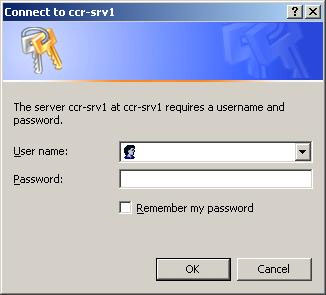
Hình 4: Hộp thoại Basic Authentication.
Integrated Windows Authentication rất hữu dụng trong trường hợp những thông tin đăng nhập hiện tại của người dùng được máy chủ sử dụng để xác thực người dùng. Với phương pháp này, người dùng không phải nhập lại các thông tin đăng nhập. Ví dụ, một người dùng có thể đăng nhập vào máy tính làm việc bình thường sử dụng thông tin tài khoản trong Active Directory, rồi truy cập vào Internet. Sau đó người dùng này có thể lựa chọn truy cập vào một Client Access Server đã được cấu hình sử dụng Integrated Windows Authentication. Trong trường hợp này người dùng này sẽ truy cập vào OWA ngay lập tức mà không phải đăng nhập lại. Tuy nhiên, nếu ISA Server được sử dụng để truy cập OWA ngoài, và đã được cấu hình với FBA, với những thủ tục thẩm định khác nhau tùy thuộc vào người dùng đó truy cập nội bộ hay truy cập ngoài có thể gây phiền phức cho người dùng. Do đó, có một số công ty triển khai FBA trên các Client Access Server riêng biệt chỉ thực hiện hỗ trợ cho các phiên OWA nội bộ.
Digest Authentication cũng được sử dụng bởi người dùng có tài khoản trên miền Active Directory. Với Digest Authentication, khả năng bảo mật được tăng cường do các mật khẩu mà người dùng nhập vào được gửi như một giá trị Hash khi chúng được gửi qua mạng tới máy chủ thẩm định. Tuy nhiên, lưu ý rằng khi sử dụng Digest Authentication thì những thông tin thẩm định của người dùng sẽ lưu lại trên bộ nhớ tạm của OWA. Do đó chúng ta cần xem xét sử dụng FBA trong trường hợp có vấn đề bảo mật phát sinh.
Digest Authentication cũng được sử dụng bởi người dùng có tài khoản trên miền Active Directory. Với Digest Authentication, khả năng bảo mật được tăng cường do các mật khẩu mà người dùng nhập vào được gửi như một giá trị Hash khi chúng được gửi qua mạng tới máy chủ thẩm định. Tuy nhiên, lưu ý rằng khi sử dụng Digest Authentication thì những thông tin thẩm định của người dùng sẽ lưu lại trên bộ nhớ tạm của OWA. Do đó chúng ta cần xem xét sử dụng FBA trong trường hợp có vấn đề bảo mật phát sinh.
Kết luận
Trong phần này chúng ta đã tìm hiểu các phương pháp thẩm định hiện có và đi sâu tìm hiểu các tùy chọn cấu hình của Forms-Based Authentication (FBA).
 Công nghệ
Công nghệ  AI
AI  Windows
Windows  iPhone
iPhone  Android
Android  Học IT
Học IT  Download
Download  Tiện ích
Tiện ích  Khoa học
Khoa học  Game
Game  Làng CN
Làng CN  Ứng dụng
Ứng dụng 





 Windows 11
Windows 11  Windows 10
Windows 10  Windows 7
Windows 7  Windows 8
Windows 8  Cấu hình Router/Switch
Cấu hình Router/Switch 









 Linux
Linux  Đồng hồ thông minh
Đồng hồ thông minh  macOS
macOS  Chụp ảnh - Quay phim
Chụp ảnh - Quay phim  Thủ thuật SEO
Thủ thuật SEO  Phần cứng
Phần cứng  Kiến thức cơ bản
Kiến thức cơ bản  Lập trình
Lập trình  Dịch vụ công trực tuyến
Dịch vụ công trực tuyến  Dịch vụ nhà mạng
Dịch vụ nhà mạng  Quiz công nghệ
Quiz công nghệ  Microsoft Word 2016
Microsoft Word 2016  Microsoft Word 2013
Microsoft Word 2013  Microsoft Word 2007
Microsoft Word 2007  Microsoft Excel 2019
Microsoft Excel 2019  Microsoft Excel 2016
Microsoft Excel 2016  Microsoft PowerPoint 2019
Microsoft PowerPoint 2019  Google Sheets
Google Sheets  Học Photoshop
Học Photoshop  Lập trình Scratch
Lập trình Scratch  Bootstrap
Bootstrap  Năng suất
Năng suất  Game - Trò chơi
Game - Trò chơi  Hệ thống
Hệ thống  Thiết kế & Đồ họa
Thiết kế & Đồ họa  Internet
Internet  Bảo mật, Antivirus
Bảo mật, Antivirus  Doanh nghiệp
Doanh nghiệp  Ảnh & Video
Ảnh & Video  Giải trí & Âm nhạc
Giải trí & Âm nhạc  Mạng xã hội
Mạng xã hội  Lập trình
Lập trình  Giáo dục - Học tập
Giáo dục - Học tập  Lối sống
Lối sống  Tài chính & Mua sắm
Tài chính & Mua sắm  AI Trí tuệ nhân tạo
AI Trí tuệ nhân tạo  ChatGPT
ChatGPT  Gemini
Gemini  Điện máy
Điện máy  Tivi
Tivi  Tủ lạnh
Tủ lạnh  Điều hòa
Điều hòa  Máy giặt
Máy giặt  Cuộc sống
Cuộc sống  TOP
TOP  Kỹ năng
Kỹ năng  Món ngon mỗi ngày
Món ngon mỗi ngày  Nuôi dạy con
Nuôi dạy con  Mẹo vặt
Mẹo vặt  Phim ảnh, Truyện
Phim ảnh, Truyện  Làm đẹp
Làm đẹp  DIY - Handmade
DIY - Handmade  Du lịch
Du lịch  Quà tặng
Quà tặng  Giải trí
Giải trí  Là gì?
Là gì?  Nhà đẹp
Nhà đẹp  Giáng sinh - Noel
Giáng sinh - Noel  Hướng dẫn
Hướng dẫn  Ô tô, Xe máy
Ô tô, Xe máy  Tấn công mạng
Tấn công mạng  Chuyện công nghệ
Chuyện công nghệ  Công nghệ mới
Công nghệ mới  Trí tuệ Thiên tài
Trí tuệ Thiên tài